Aktivierung des Xbox One-Entwicklermodus
Funktionsweise des Entwicklermodus
Dieser Artikel gilt nur für Xbox One und Xbox Series X|S-Konsolen, die über Einzelhandelskanäle erworben werden. Informationen zum Development Kit HW, das über ein Managed Development-Programm erworben wurde, finden Sie im Hinweis am Ende des Artikels.
Xbox-Konsolen können zwei Modi aufweisen: Einzelhandelsmodus (1) und Entwicklermodus (2). Im Einzelhandelsmodus befindet sich die Konsole in ihrem normalen Zustand: Sie können Spiele spielen und Apps ausführen, die über den Microsoft Store erworben wurden. Im Entwicklermodus können Sie Software für die Konsole entwickeln und testen, jedoch keine gekauften Spiele spielen und Apps ausführen.
Der Entwicklermodus kann auf jeder Xbox-Konsole über die Xbox Dev Mode-App im Microsoft Store aktiviert werden. Nach dem Aktivieren des Entwicklermodus auf Ihrer Konsole können Sie zwischen dem Einzelhandelsmodus (2a) und dem Entwicklermodus (2b) wechseln.
Hinweis
Führen Sie die Xbox Dev Mode-App nicht auf einer Xbox-Entwicklungshardware aus, die über ein verwaltetes Xbox-Programm (z. B. ID@Xbox) erworben wurde, oder es könnten Fehler und Verzögerungen beim Entwickeln Ihres Spiels auftreten. Wenn Sie ein registrierter Partner sind, können Sie weitere Informationen zur Aktivierung von Entwicklungshardware erhalten. Navigieren Sie zu https://developer.microsoft.com/games/xbox/docs/gdk/provisioning-role.
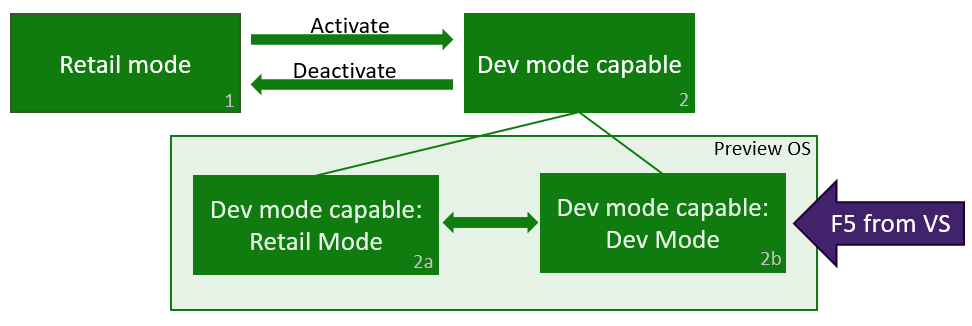
Aktivieren des Entwicklermodus auf der Xbox-Konsole
Starten Sie Ihre Xbox-Konsole.
Suchen und installieren Sie die Xbox Dev Mode-App aus dem Microsoft Store.
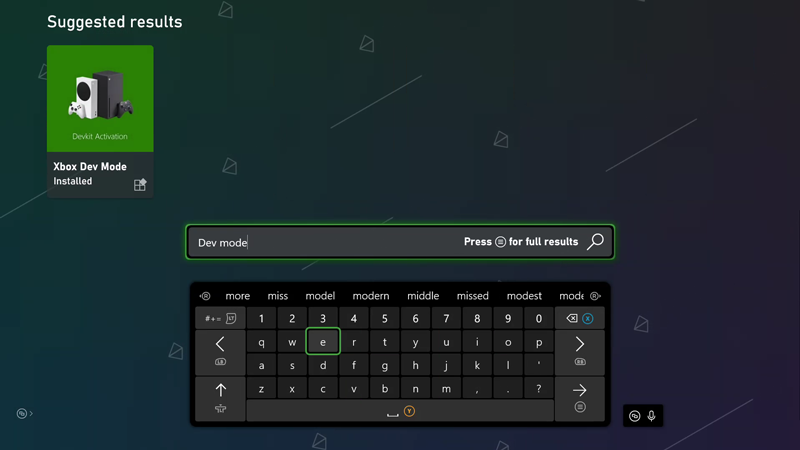
Starten Sie die App über die Store-Seite.
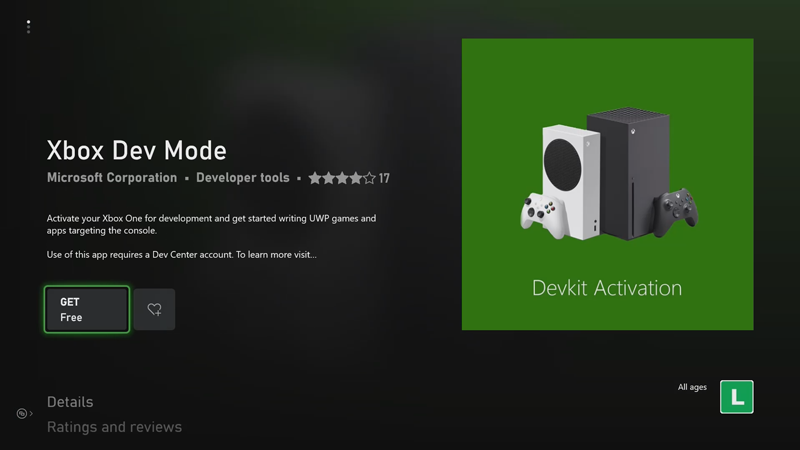
Beachten Sie den Code, der in der Xbox Dev Mode-App angezeigt wird.
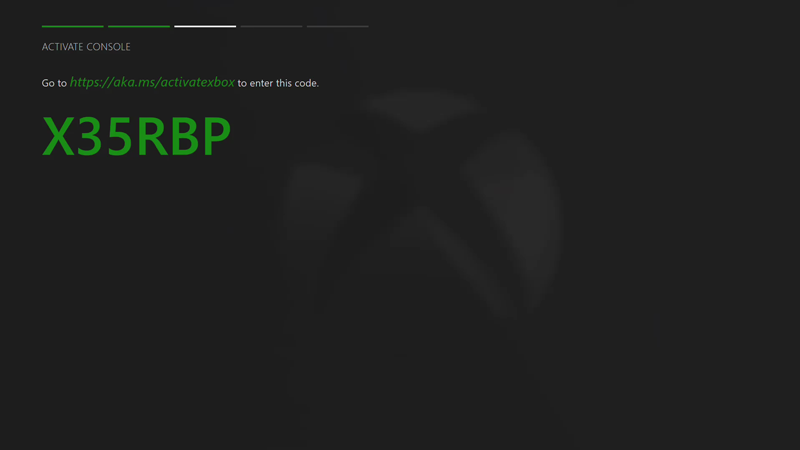
Registrieren Sie ein App-Entwicklerkonto im Partner Center. Dies ist auch der erste Schritt zur Veröffentlichung Ihres Spiels.
Melden Sie sich mit Ihrem gültigen, aktuellen Partner Center-App-Entwicklerkonto beim Partner Center an. Wenn im linken Navigationsbereich nicht mehrere Optionen angezeigt werden oder die Option Neue App erstellen im Abschnitt Übersicht nicht angezeigt wird, funktionieren die folgenden Schritte und Aktivierungslinks nicht. Stellen Sie sicher, dass Sie Ihr App-Entwicklerkonto aus dem vorherigen Schritt vollständig registriert haben.
Gehen Sie auf partner.microsoft.com/xboxconfig/devices.
Geben Sie den Aktivierungscode ein, der in der Xbox Dev Mode-App angezeigt wird. Sie haben eine begrenzte Anzahl von Aktivierungen, die Ihrem Konto zugeordnet sind. Nach dem Aktivieren des Entwicklermodus wird im Partner Center angegeben, dass Sie eine der mit Ihrem Konto verknüpften Aktivierungen verwendet haben.
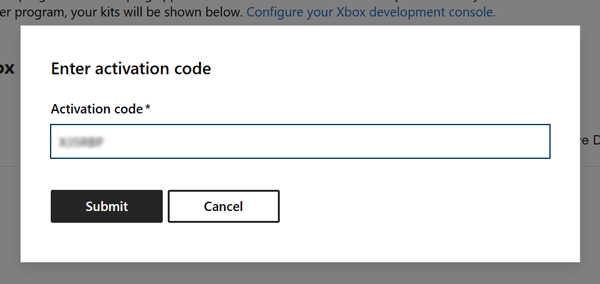
Klicken Sie auf Zustimmen und aktivieren. Dadurch wird die Seite neu geladen und Ihr Gerät wird in der Tabelle aufgefüllt. Bedingungen für den Aktivierungsprogramm für den Xbox-Entwicklermodus finden Sie unter Aktivierungsprogramm für den Xbox-Entwicklermodus.
Nachdem Sie ihren Aktivierungscode eingegeben haben, zeigt die Konsole einen Statusbildschirm für den Aktivierungsprozess an.
Öffnen Sie nach Abschluss der Aktivierung die Xbox Dev Mode-App, und klicken Sie auf Wechseln und neu starten, um zum Entwicklermodus zu wechseln. Beachten Sie, dass dies länger dauert als üblich.
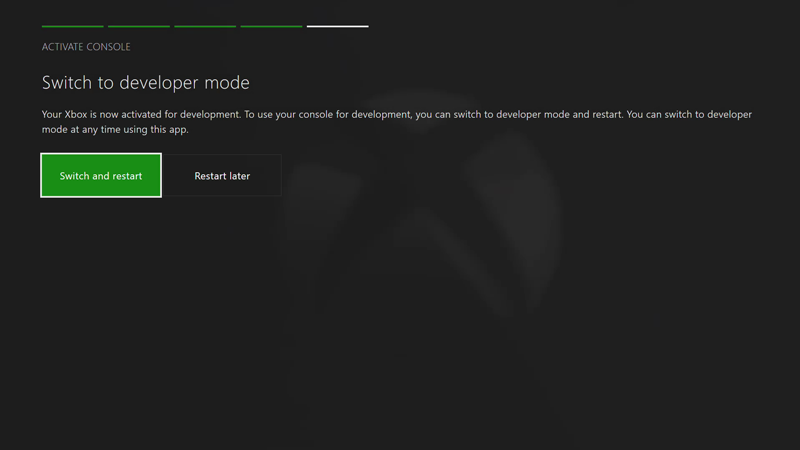
Wechseln zwischen Einzelhandels- und Entwicklermodus
Nachdem der Entwicklermodus auf der Konsole aktiviert wurde, verwenden Sie Dev Home , um zwischen Einzelhandelsmodus und Entwicklermodus zu wechseln. Weitere Informationen zum Starten und Verwenden von Dev Home finden Sie unter Einführung in Xbox-Tools.
Um zum Einzelhandelsmodus zu wechseln, öffnen Sie Dev Home. Wählen Sie unter Schnelle Aktionen die Option Dev Mode verlassen aus. Dadurch wird die Konsole im Einzelhandelsmodus neu gestartet.
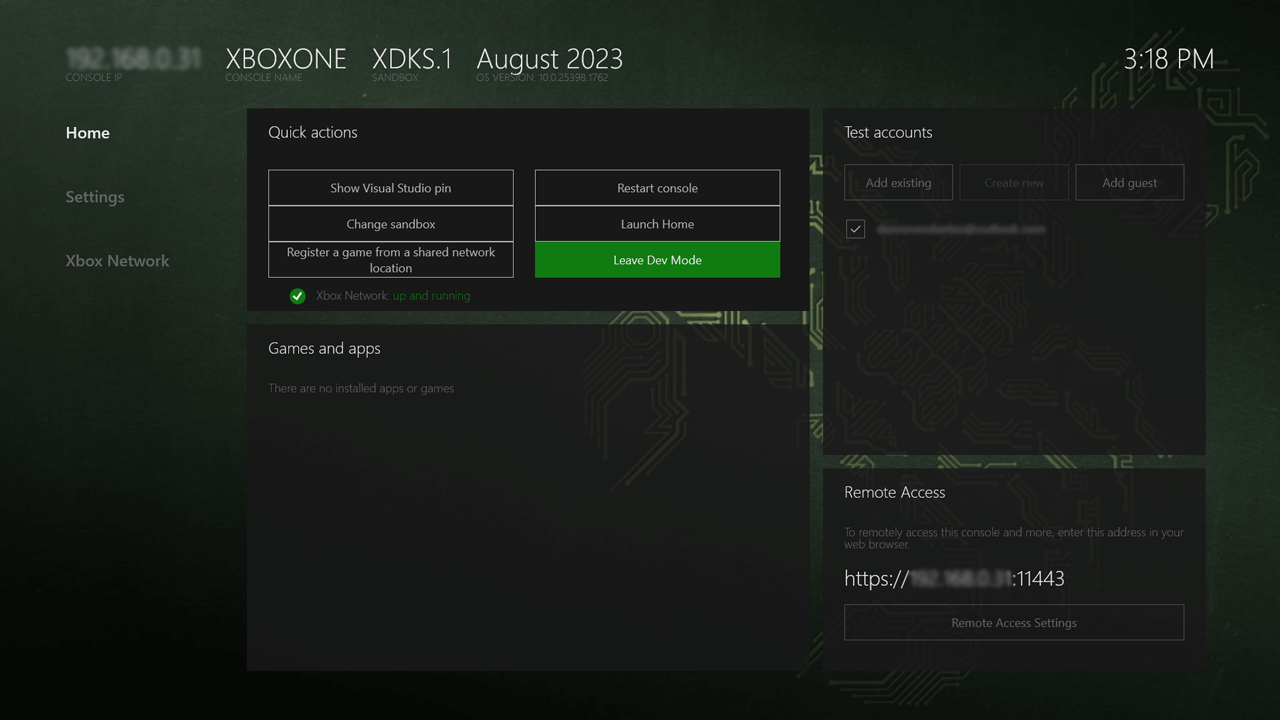
Um zum Entwicklermodus zu wechseln, verwenden Sie die Xbox Dev Mode-App. Öffnen Sie die App, und wählen Sie Wechseln und neu starten. Dadurch wird die Konsole im Entwicklermodus neu gestartet.
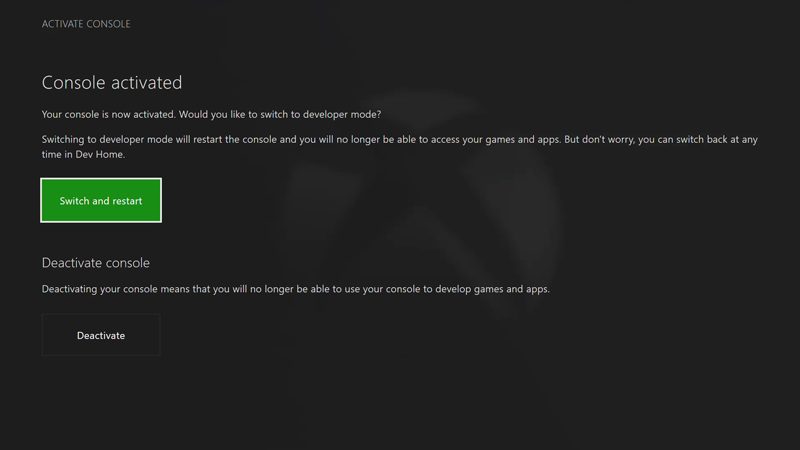
Siehe auch
Feedback
Bald verfügbar: Im Laufe des Jahres 2024 werden wir GitHub-Issues stufenweise als Feedbackmechanismus für Inhalte abbauen und durch ein neues Feedbacksystem ersetzen. Weitere Informationen finden Sie unter https://aka.ms/ContentUserFeedback.
Feedback senden und anzeigen für